Inauguro esta sección para que todos podamos conocer como solucionar esas pequeñas dificultades que nos encontramos usando las TIC en clase.
Incidencias TIC
Antes de registrar una incidencia, comprueba, leyendo esta página, si puedes solucionar tú el problema. Si no te es posible, usa el formulario siguiente para comunicarla. IMPORTANTE: para acceder al formulario tienes que loguearte con una cuenta de @seritium.es
https://forms.gle/xX9geJJtpNJvhLeN9
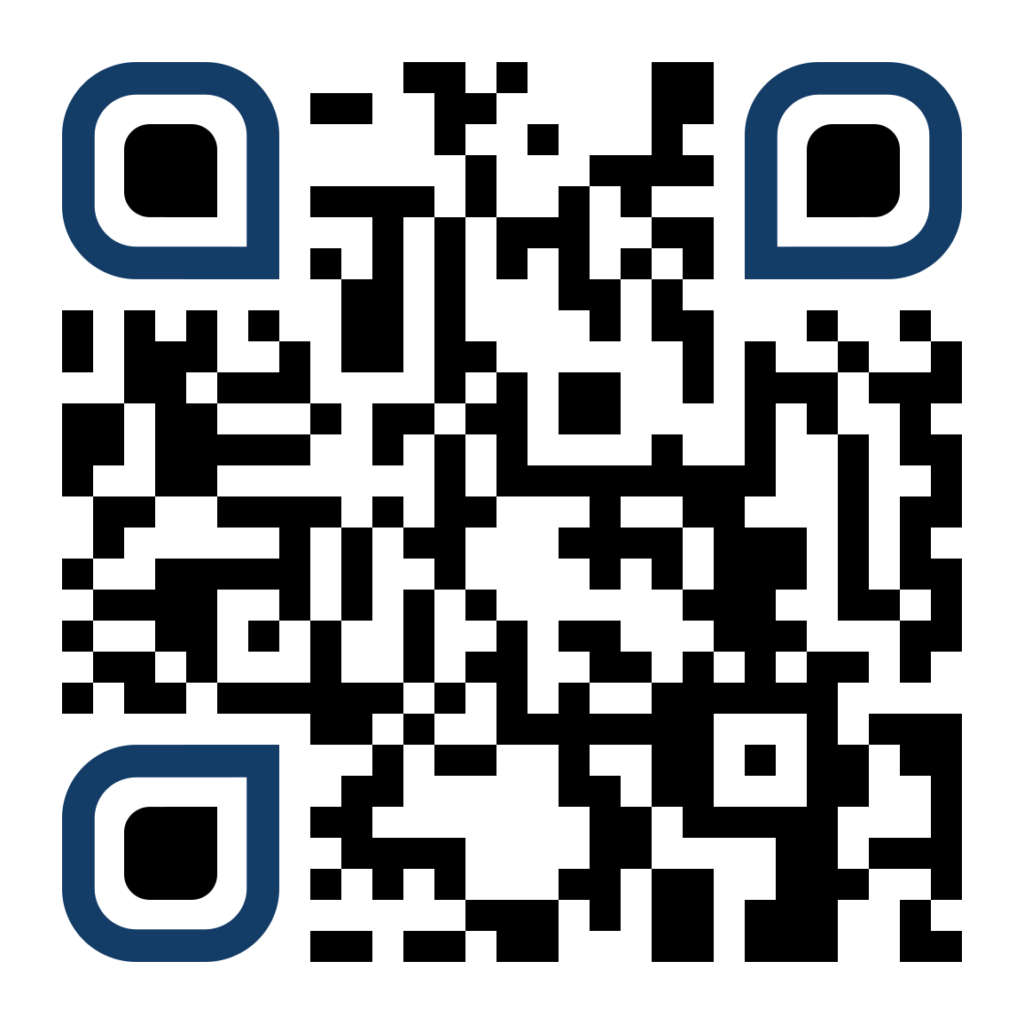
Pizarras digitales de 1º y 2º ESO
- Si la función táctil de la pizarra no funciona (al tocar la pizarra no responde el puntero)
- Comprobar si el LED de la esquina inferior derecha está iluminado en rojo o simplemente apagado.
- Si está en rojo o apagado, acceder a la parte trasera de la pantalla y el cable que está «colgando» y que veis en la imagen desconectarlo y volverlo a conectar.
- Normalmente el LED se encenderá en verde y funcionará de nuevo la función táctil.


Pizarras digitales de 3º y 4º ESO
- Problema de sonido. El altavoz no funciona
- En algunas pizarras está activado el altavoz de los proyectores. Deberían funcionar sin más.
- En otras funciona el sonido de los altavoces. Encender el altavoz de la pizarra (luz roja a verde) antes de encender el ordenador. Cuando se reproduzca la película o el fichero de audio, si no se escucha, pulsar suavemente el botón de encendido. La luz pasa de verde a naranja.
- El escritorio de inicio no tiene el menú de aplicaciones.
- Alguien lo ha desconfigurado.
- Hay que entrar en la configuración de escritorio. Junto al botón de apagado, desplegar el menú de la flechita y pulsar el icono de herramientas.
- Posteriormente buscar entre todas las opciones «Configurador de Escritorio» y allí activar la opción de restauración del Escritorio por defecto.
- Pide restaurar la sesión, pero si no se tiene teclado, mejor aceptar todo y reiniciar el dispositivo.
- No funciona bien, o no funciona completamente , la función táctil de la pizarra. El problema suele ser que una o varias cámaras que registran el movimiento se han estropeado. Avisar a través del formulario.
Monitores táctiles del desdoble de 1º ESO y de 3º ESO A
El instituto ha adquirido recientemente dos nuevas pizarras digitales interactivas. En realidad, «tablets gigantes» de 75 pulgadas. Están instaladas en la clase de 3º ESO A que no tenía este dispositivo y en el desdoble de 1º ESO (antigua sala de informática).

En este mensaje, os dejo algunas normas básicas de uso y funcionamiento para que las tengáis en cuenta:
- Encender el ordenador de clase. Éste tiene dos conexiones al monitor: un cable HDMI (señal de vídeo y audio digitales) y un cable USB (control del ratón del ordenador mediante la función táctil del monitor). Si alguien usa otro ordenador, por favor, cuando acabe, deje las conexiones conectadas al ordenador de clase.
- NOTA 1: El ordenador de clase está suficientemente bien configurado para una visualización y escucha óptimas. Si se necesita más o menos volumen usar los botones 6 y 7.
- NOTA 2:
el cable USB aún no está instalado. Cuando lo esté, desde el monitor podrá manejarse el ordenador.Es importante usar un puntero especial, que se colocará detrás del monitor en el lateral más cercano al asiento del profesor/a. Es magnético. Se «pega» solo al armazón trasero - NOTA 2: Es posible que en breve cambie esos ordenadores por otros que me parecen más adecuados para esos monitores.
- Para encenderlas, en la botonera inferior derecha pulsar el símbolo de encendido (1).
- Cuando no se vayan a usar, por favor, apagarlas usando el mismo botón. Sobre todo a las 14:45 cuando dejamos el centro.
- NOTA: el monitor trae un mando, pero hemos decidido no dejarlo en clase. No es necesario. Los botones están fácilmente accesibles en el mismo monitor y bien indicados.
- El monitor debería detectar automáticamente la señal del ordenador. Si no es así, pulsar el botón de selección de fuente de entrada (2), y elegir la conexión SIDE HDMI.
- El botón HOME (5) devuelve al monitor al sistema ANDROID. Sí, es independiente. No necesita un ordenador, siempre y cuando lo que vayamos a usar pueda manejarse como una tablet normal. Adjunto manual de uso del sistema ANDROID que trae incorporado estos monitores.
Estado de las pizarras digitales ESO. Junio 2024
NOTA: debido a la reubicación de clases, en este documento debemos guiarnos por el código de aula, no la denominación de la clase.
Código colores: rojo, problemas actuales ; morado, por comprobar ; verde, actualizado o limpio; amarillo, por comprobar.

